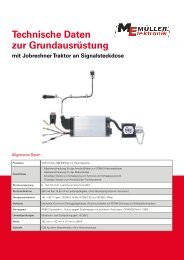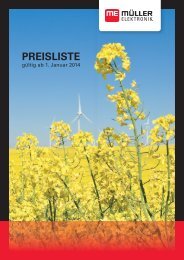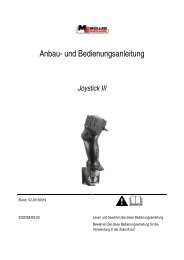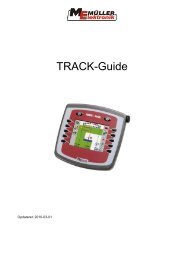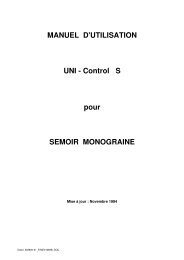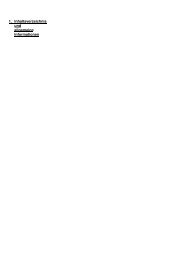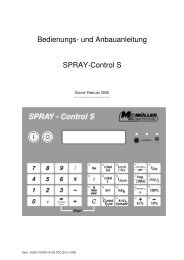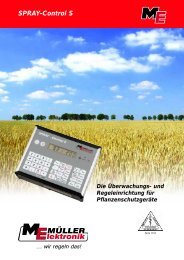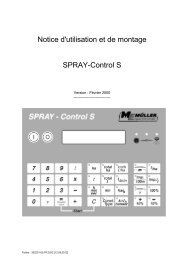Kurzanleitung für TRACK-Leader - ohne ISO-XML
Kurzanleitung für TRACK-Leader - ohne ISO-XML
Kurzanleitung für TRACK-Leader - ohne ISO-XML
Sie wollen auch ein ePaper? Erhöhen Sie die Reichweite Ihrer Titel.
YUMPU macht aus Druck-PDFs automatisch weboptimierte ePaper, die Google liebt.
<strong>Kurzanleitung</strong> <strong>für</strong> <strong>TRACK</strong>-<strong>Leader</strong> - <strong>ohne</strong> <strong>ISO</strong>-<strong>XML</strong><br />
Über diese <strong>Kurzanleitung</strong><br />
Sie können diese Anleitung nutzen, wenn Sie <strong>TRACK</strong>-<strong>Leader</strong> oder SECTION-Control<br />
benutzen und dabei die Aufträge nicht auf dem PC planen.<br />
Wenn Sie Aufträge auf dem PC mit Hilfe einer Ackerschlagkarte planen, dann laden Sie<br />
von unserer Internetseite die folgende Anleitung herunter: „<strong>TRACK</strong>-<strong>Leader</strong> - <strong>Kurzanleitung</strong><br />
<strong>für</strong> Systeme mit <strong>ISO</strong>-<strong>XML</strong>“.<br />
<strong>TRACK</strong>-<strong>Leader</strong> konfigurieren<br />
1. Drücken Sie die Taste , um das<br />
Auswahlmenü aufzurufen.<br />
2. Mit dem Drehknopf, klicken Sie auf „<strong>TRACK</strong>-<br />
<strong>Leader</strong>“.<br />
Grundeinstellungen<br />
Das müssen Sie machen:<br />
1. Starten Sie das Terminal mit der Taste .<br />
2. Drücken Sie die Taste , um das<br />
Auswahlmenü aufzurufen.<br />
Das passiert auf dem Terminal:<br />
3. Öffnen Sie die Maske „Einstellungen“ mit der<br />
Taste .<br />
4. Mit dem Drehknopf, klicken Sie auf „Allgemein“.<br />
3. Mit dem Drehknopf, klicken Sie auf „<strong>ISO</strong>BUS-<br />
TC“.<br />
Wenn Sie „<strong>ISO</strong>BUS-TC“ nicht sehen, dann ist<br />
dieses Plug-in auf dem Terminal deaktiviert. Sie<br />
können sofort die Applikation <strong>TRACK</strong>-<strong>Leader</strong><br />
konfigurieren.<br />
4. Öffnen Sie die Maske „Einstellungen“ mit der<br />
Taste .<br />
5. Stellen Sie den Parameter „Mit <strong>ISO</strong>-<strong>XML</strong><br />
arbeiten“ auf „Nein“ ein.<br />
6. Starten Sie das Terminal neu.<br />
5. Konfigurieren Sie den Parameter „SECTION-<br />
Control“. Sie haben folgende Möglichkeiten:<br />
a. „Ja“ - Wenn Sie die automatische<br />
Teilbreitenschaltung benutzen möchten.<br />
b. „Nein“ - Wenn Sie nur parallel fahren<br />
möchten.<br />
Die nächsten Schritte nur dann durchführen, wenn<br />
Sie SECTION-Control auf „Nein“ eingestellt haben:<br />
6. Mit dem Drehknopf, klicken Sie auf „zurück...“<br />
7. Mit dem Drehknopf, klicken Sie auf<br />
„Maschinenprofile“.<br />
8. Wählen Sie, mit welcher Maschine Sie arbeiten<br />
möchten. Eventuell müssen Sie erst ein<br />
Maschinenprofil erstellen. Lesen Sie dazu die<br />
Bedienungsanleitung.<br />
Die Erklärung aller anderen<br />
Parameter finden Sie in der<br />
Bedienungsanleitung von <strong>TRACK</strong>-<br />
<strong>Leader</strong>.<br />
<strong>Kurzanleitung</strong>: <strong>TRACK</strong>-<strong>Leader</strong> <strong>ohne</strong> <strong>ISO</strong>-<strong>XML</strong> - 1 - 30302432-02-600 Version: 25.03.2013
<strong>Kurzanleitung</strong> <strong>für</strong> <strong>TRACK</strong>-<strong>Leader</strong> - <strong>ohne</strong> <strong>ISO</strong>-<strong>XML</strong><br />
Navigation starten<br />
Das müssen Sie machen:<br />
1. Startmaske von <strong>TRACK</strong>-<strong>Leader</strong> ist aufgerufen.<br />
2. Stecken Sie Ihren USB-Stick in das Terminal ein.<br />
Das passiert auf dem Terminal:<br />
9. Nach der Arbeit können Sie die Felddaten<br />
speichern. Öffnen Sie die Maske „Speicher“ mit<br />
der Taste .<br />
Bedeutung der Funktionssymbole<br />
Feldgrenze erfassen<br />
Weitere Funktionssymbole anzeigen<br />
3. Öffnen Sie die Maske „Speicher“ mit der Taste .<br />
4. Jetzt müssen Sie entscheiden, ob Sie ein neues Feld bearbeiten möchten, oder ob Sie<br />
ein Feld bearbeiten möchten, dessen Feldgrenze und Befahrung auf dem USB-Stick<br />
gespeichert sind.<br />
a. Wenn Sie ein neues Feld bearbeiten möchten, löschen Sie mit der Taste<br />
alle geladenen Feldgrenzen und Befahrungen. Das Fenster muss danach leer<br />
sein.<br />
b. Wenn Sie die Arbeit auf einem bekannten Feld fortsetzen möchten, laden Sie die<br />
Felddaten mit der Taste .<br />
5. Starten Sie eine neue Navigation mit der Taste<br />
.<br />
6. Konfigurieren Sie die Parameter in der Maske. Die Erklärung finden Sie in der<br />
Bedienungsanleitung.<br />
7. Drücken Sie eine der folgenden Tasten:<br />
a. - Um das gewählte Feld mit alten Befahrungen weiter zu bearbeiten.<br />
b. - Um das gewählte Feld <strong>ohne</strong> alte Befahrungen neu zu bearbeiten.<br />
8. Jetzt haben Sie folgende Möglichkeiten:<br />
(1) Setzen Sie den Referenzpunkt.<br />
(2) Umfahren Sie das Feld.<br />
(3) Berechnen Sie die Feldgrenze<br />
(4) Legen Sie A-B Leitspuren an.<br />
Feldgrenze löschen<br />
Aufzeichnung der Befahrungen<br />
starten (erscheint nur dann, wenn<br />
Parameter „SECTION-Control“<br />
auf „nein“ gesetzt wurde)<br />
Aufzeichnung der Befahrungen<br />
stoppen<br />
Arbeitsmodus von SECTION-<br />
Control ändern<br />
A-B Linien anlegen<br />
Führungslinien löschen<br />
Referenzpunkt setzen<br />
GPS-Signal kalibrieren<br />
Führungslinien verschieben<br />
Darstellung der Arbeitsmaske<br />
ändern<br />
Darstellung der Arbeitsmaske<br />
ändern<br />
Felddaten laden<br />
Felddaten speichern<br />
Felddaten aus GIS importieren<br />
Felddaten <strong>für</strong> GIS exportieren<br />
Automatische Lenkung <strong>TRACK</strong>-<strong>Leader</strong><br />
TOP ist deaktiviert oder gar nicht<br />
verfügbar.<br />
Fahrzeug nach links lenken<br />
Funktionstaste funktioniert nicht, wenn<br />
<strong>TRACK</strong>-<strong>Leader</strong> TOP deaktiviert ist<br />
HEADLAND-Control ist deaktiviert und<br />
wurde bei diesem Feld noch nie<br />
aktiviert<br />
Vorgewende entlang der Feldgrenzen<br />
berechnen<br />
Parallelführung im Vorgewende starten<br />
Parallelführung außerhalb des<br />
Vorgewendes starten<br />
<strong>Kurzanleitung</strong>: <strong>TRACK</strong>-<strong>Leader</strong> <strong>ohne</strong> <strong>ISO</strong>-<strong>XML</strong> - 2 - 30302432-02-600 Version: 25.03.2013